Tanya jawab (T&J) memungkinkan Anda mengelola pertanyaan dari peserta sebagai penyelenggara. T&J adalah yang terbaik untuk rapat besar dan terstruktur—seperti balai kota, webinar, semua tangan, dan pelatihan perusahaan—di mana penyaji mengambil pertanyaan dari peserta dan menjawabnya secara real time.
Sebagai penyelenggara, Anda bisa memilih untuk memiliki T&J yang dimoderasi atau tidak dimoderasi. Di Q&Pengaturan J, Anda dapat mengaktifkan balasan, postingan anonim, dan lainnya. Respons atas pertanyaan dialihkan dalam percakapan dengan pertanyaan asli. Sebagai penyelenggara, Anda bisa menetapkan peran rekan penyelenggara untuk seseorang dalam rapat, dan mereka juga bisa membantu pertanyaan layar sebagai moderator.
Catatan: T&Kemampuan moderasi terbatas pada penyelenggara dan rekan penyelenggara. Jika Anda ingin seseorang memoderasi T&J untuk rapat Anda, lalu tambahkan mereka sebagai moderator.
Cara mengaktifkan T&J dalam rapat Anda
Dari Outlook:
-
Buka acara kalender baru.
-
Pilih Opsi Rapat di bagian atas jendela.
-
Masuk ke Aktifkan T&J dan pilih tombol Ya .
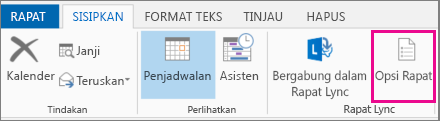
Dari Teams, sebelum rapat dimulai:
-
Jadwalkan rapat dan kirimkan.
-
Buka undangan dari kalender Anda dan pilih Opsi rapat di bagian atas.
-
Masuk ke Aktifkan T&J dan pilih tombol Ya .
Dari Teams, selama rapat:
-
Pilih Tindakan lainnya

-
Pilih Opsi rapat.
-
Masuk ke Aktifkan T&J dan pilih tombol Ya .
Catatan:
-
T&J hanya boleh diaktifkan melalui opsi Rapat. Jika Anda telah menggunakan aplikasi T&J dari bursa aplikasi Teams, hapus aplikasi dan gunakan opsi Rapat untuk mengaktifkan T&J. Lihat instruksi di bawah ini tentang cara menghapus aplikasi T&J yang ditambahkan melalui bursa aplikasi Teams.
-
T&J tersedia untuk peserta selama rapat melalui jendela rapat dan sebagai tab dalam obrolan rapat.
Praktik terbaik untuk menyiapkan T&J
Pilih pengaturan berikut ini di opsi Rapat:
-
Pilih rekan penyelenggara: Rekan penyelenggara dapat mengelola T&Pengaturan, moderat, dan melakukan tindakan seperti menyematkan pertanyaan dan menghapus postingan.
-
Menonaktifkan obrolan rapat [opsional]: Jika Anda tidak ingin peserta menggunakan obrolan rapat selain T&J, pilih Dinonaktifkan dari menu menurun.
-
Harus Mengaktifkan T&J dan pilih Ya.
-
Simpan perubahan Anda.
Mengelola pengaturan T&J
Penyelenggara rapat dan rekan penyelenggara bisa mengelola pengaturan Q&J dan pengalaman peserta, seperti mengaktifkan moderasi, memilih apakah peserta bisa memposting pertanyaan secara anonim, dan membalas percakapan.
Untuk masuk ke pengaturan T&J, bergabunglah dalam rapat Anda sebagai penyelenggara atau penyelenggara bersama dan pilih ikon gerigi.
Memilih antara rapat yang dimoderasi dan tidak dimoderasi
Dalam rapat yang tidak dimoderasi, pertanyaan peserta akan segera muncul di umpan T&J.
Jika anda telah mengaktifkan moderasi, Anda akan melihat tiga judul di Utas T&J. Mereka adalah:
-
Dalam peninjauan: Saat moderasi diaktifkan, semua pertanyaan baru akan muncul di tab Dalam peninjauan . Moderator apa pun (penyelenggara atau rekan penyelenggara) dapat meninjau dan menerbitkan atau menghilangkan pertanyaan.
-
Diterbitkan: Pertanyaan yang diterbitkan akan dipindahkan ke tab Diterbitkan dan dapat dilihat oleh semua peserta.
-
Diberhentikan: Pertanyaan yang diberhentikan akan dipindahkan ke tab Diberhentikan. Pertanyaan yang diberhentikan dapat dipublikasikan nanti, jika diinginkan.
Pengalaman Q&J Peserta
Peserta dapat terlibat dengan T&A dalam rapat Teams di Teams Desktop, Mobile, dan web. T&J dirancang untuk rapat yang memerlukan lebih banyak struktur. Baik rapat dimoderasi atau tidak, peserta hanya akan melihat satu umpan T&J. Mereka dapat memposting, membalas, dan bereaksi terhadap pertanyaan di umpan T&J.
Jika moderasi diaktifkan, ketika peserta mengirimkan pertanyaan, mereka akan diberi tahu bahwa pertanyaan telah diterima dan akan diterbitkan setelah moderator menyetujuinya.
Catatan: T&J tidak akan tersedia untuk Menampilkan Hanya Peserta yang bergabung melewati kapasitas rapat.
Cara memposting pertanyaan anonim
Jika diaktifkan, peserta dapat memilih untuk memposting pertanyaan secara anonim saat pengaturan ini diaktifkan oleh moderator. Pertanyaan yang diposting tidak terkait dengan peserta. Moderator dapat menonaktifkan postingan anonim kapan saja. Pertanyaan yang sebelumnya anonim akan terus muncul sebagai anonim.
Catatan: Balasan dan reaksi pada pertanyaan anonim tidak anonim.
Aplikasi Teams Q&J
Apa perbedaan antara menyiapkan T&J melalui bursa aplikasi Teams versus menggunakan opsi Rapat?
Kami telah menyederhanakan pengaktifan Q&A melalui opsi Rapat. Ke depannya, T&J hanya boleh diaktifkan melalui opsi Rapat. Aplikasi T&J di bursa aplikasi Teams akan dihapus pada Agustus 2022, jadi silakan gunakan opsi Rapat untuk menyiapkan T&J dalam rapat Anda. Jika Anda adalah penyelenggara untuk rapat di mana T&A diaktifkan melalui bursa aplikasi Teams, hapus aplikasi T&J, dan hanya aktifkan melalui opsi Rapat.
Mengapa saya melihat dua ikon T&J dalam rapat saya?
Anda melihat dua ikon T&J dalam rapat Karena T&J juga diaktifkan melalui opsi Rapat. Hapus aplikasi Q&A yang ditambahkan melalui bursa aplikasi Teams menggunakan instruksi di bawah ini. Silakan lakukan ini untuk semua rapat anda di mana Anda sebelumnya telah menambahkan T&A melalui bursa aplikasi Teams.
-
Melalui aplikasi desktop Teams, bergabunglah dalam rapat tempat Anda sebelumnya menambahkan T&A.
-
Pilih ikon T&J kedua (di samping Aplikasi

-
Dengan tab T&J terbuka, pilih

-
Konfirmasi akan muncul Pilih Hapus dan Anda sudah selesai. Tindakan ini akan menghapus aplikasi secara permanen dari rapat Anda.
Untuk informasi selengkapnya tentang admin, lihat https://aka.ms/QnAadmin










